Chromebook을 별도의 화면이나 TV에 연결하는 방법

Chrome OS는 사용자가 Chromebook을 별도의 화면이나 TV에 연결할 수 있는 다양한 방법을 지원합니다.
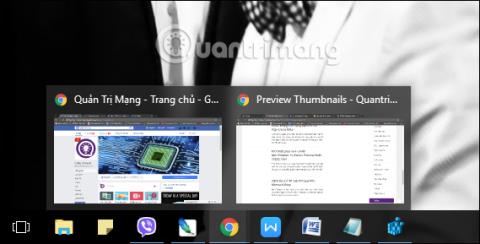
Windows 10에는 작업 표시줄에 미리보기 미리보기 기능이 있으므로 사용자는 미리보기 이미지를 통해 컴퓨터에 열려 있는 응용 프로그램과 소프트웨어를 볼 수 있습니다. 다른 Windows 버전처럼 애플리케이션을 직접 열지 않고도 애플리케이션의 진행 중인 활동을 미리 볼 수 있습니다.
그러나 요구 사항이 낮거나 화면 해상도가 작은 컴퓨터의 경우 작업 표시줄에서 미리 보기 썸네일을 사용하는 것은 적절하지 않습니다. 그렇다면 아래 문서에 따라 Windows 10 작업 표시줄에 애플리케이션 축소판이 표시되는 시간을 조정할 수 있습니다.
Windows 10 작업 표시줄 응용 프로그램 축소판을 조정하는 방법
응용 프로그램 아이콘 위로 마우스를 가져갈 때 Windows 10 작업 표시줄의 축소판 이미지는 다음과 같습니다.
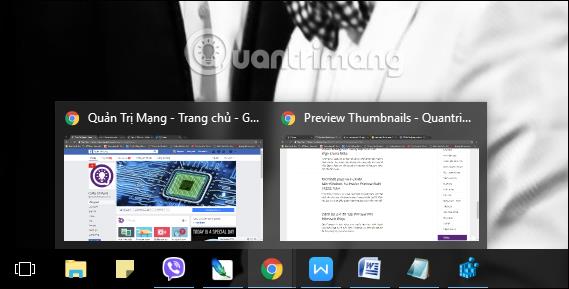
1 단계:
Window + R 키 조합을 눌러 실행 창을 연 다음 키워드 regedit를 입력 하고 확인을 클릭하여 액세스합니다.
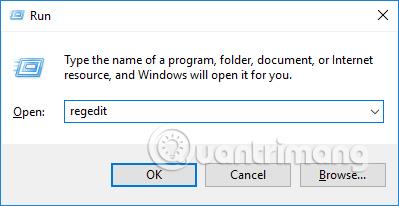
2 단계:
레지스트리 편집기 인터페이스에서 HKEY_CURRENT_USER\Software\Microsoft\Windows\CurrentVersion\Explorer\Advanced 폴더 경로에 액세스합니다.

3단계:
고급을 마우스 오른쪽 버튼으로 클릭 하고 새 Dword(32비트) 값을 선택합니다 .
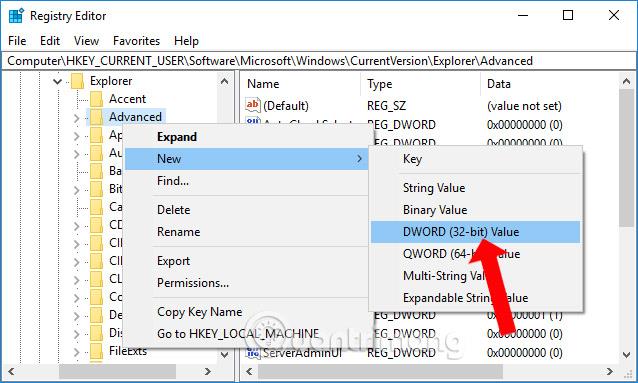
그런 다음 값에 ExtendedUIHoverTime 이라는 새 이름을 입력합니다 .
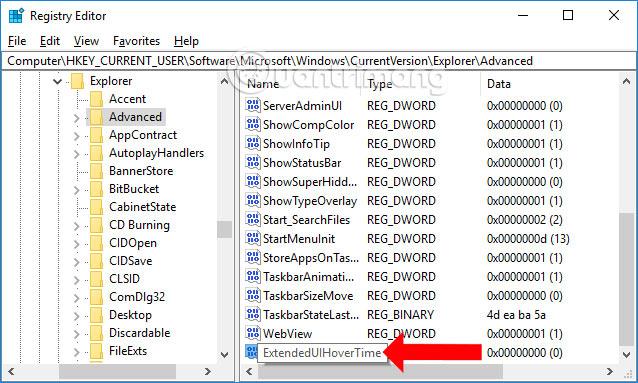
4단계:
새로 생성된 값을 마우스 오른쪽 버튼으로 클릭하고 수정을 선택하거나 새로 생성된 값을 두 번 클릭할 수 있습니다.
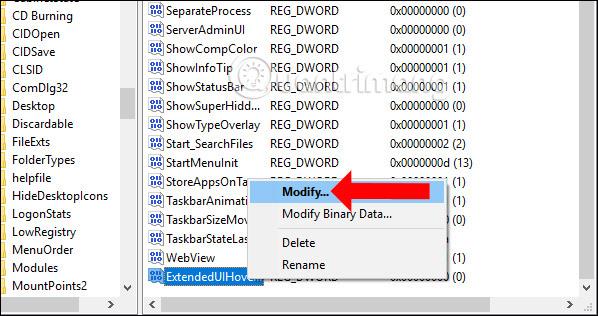
값 데이터를 변경하는 대화 상자가 나타나며, 사용자는 값 섹션에 30000을 입력 한 후 확인을 클릭하여 저장해야 합니다. 마지막으로 변경 사항을 적용하려면 컴퓨터를 다시 시작하세요.

실제로 Windows 10에는 작업 표시줄에서 미리보기 미리보기를 끌 수 있는 방법이 없으며 표시 시간만 조정할 수 있습니다. 값 30000은 작업 표시줄의 애플리케이션 아이콘 위로 마우스를 가져가면 30초 후에 썸네일 이미지가 표시된다는 의미입니다. 이 값이 높을수록 시간이 길어집니다.
기본 설정으로 돌아가서 아이콘 위로 마우스를 가져가자마자 애플리케이션 축소판을 표시하려면 ExtendedUIHoverTime 값을 0으로 변경하거나 이 값을 모두 삭제하면 됩니다.

작업 표시줄에서 미리보기 썸네일을 완전히 끌 수는 없지만 위의 조정을 통해 선택적 시간을 사용하여 애플리케이션 썸네일을 표시하는 시간을 늘릴 수 있습니다. Windows 10에서 기본 미리보기 썸네일로 돌아가는 것도 매우 쉽습니다.
더보기:
당신의 성공을 기원합니다!
Chrome OS는 사용자가 Chromebook을 별도의 화면이나 TV에 연결할 수 있는 다양한 방법을 지원합니다.
iTop Data Recovery는 Windows 컴퓨터에서 삭제된 데이터를 복구하는 데 도움이 되는 소프트웨어입니다. 이 가이드에서는 iTop Data Recovery 사용 방법에 대해 자세히 설명합니다.
느린 PC와 Mac의 속도를 높이고 유지 관리하는 방법과 Cleaner One Pro와 같은 유용한 도구를 알아보세요.
MSIX는 LOB 애플리케이션부터 Microsoft Store, Store for Business 또는 기타 방법을 통해 배포되는 애플리케이션까지 지원하는 크로스 플랫폼 설치 관리자입니다.
컴퓨터 키보드가 작동을 멈춘 경우, 마우스나 터치 스크린을 사용하여 Windows에 로그인하는 방법을 알아보세요.
다행히 AMD Ryzen 프로세서를 실행하는 Windows 컴퓨터 사용자는 Ryzen Master를 사용하여 BIOS를 건드리지 않고도 RAM을 쉽게 오버클럭할 수 있습니다.
Microsoft Edge 브라우저는 명령 프롬프트와 같은 명령줄 도구에서 열 수 있도록 지원합니다. 명령줄에서 Edge 브라우저를 실행하는 방법과 URL을 여는 명령을 알아보세요.
이것은 컴퓨터에 가상 드라이브를 생성하는 많은 소프트웨어 중 5개입니다. 가상 드라이브 생성 소프트웨어를 통해 효율적으로 파일을 관리해 보세요.
Microsoft의 공식 Surface 하드웨어 테스트 도구인 Surface Diagnostic Toolkit을 Windows Store에서 다운로드하여 배터리 문제 해결 등의 필수 정보를 찾으세요.
바이러스가 USB 드라이브를 공격하면 USB 드라이브의 모든 데이터를 "먹거나" 숨길 수 있습니다. USB 드라이브의 숨겨진 파일과 폴더를 표시하는 방법은 LuckyTemplates의 아래 기사를 참조하세요.








